
[Решено] Как легко извлечь голосовые заметки из резервной копии iPad?

Многие пользователи привыкли использовать голосовые заметки на своих iPad для записи совещаний, классных заметок, идей или повседневных задач. Однако, если устройство потеряно, повреждено или его необходимо заменить, резервная копия становится единственным способом восстановить эти важные записи. Итак, как можно извлечь голосовые заметки из резервной копии iPad? В этой статье будут представлены несколько практических методов для этого.
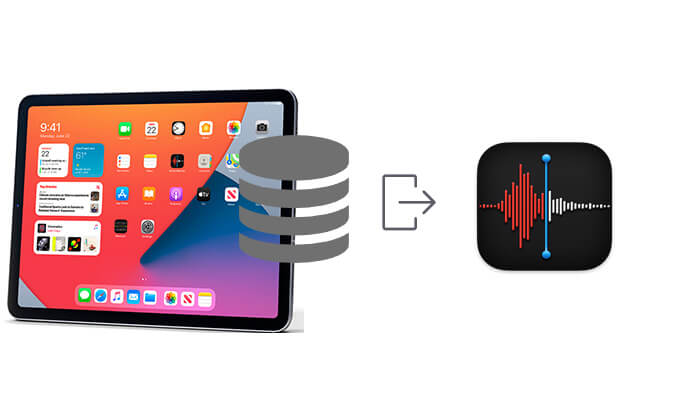
Если вы не хотите восстанавливать все устройство, а хотите только извлечь файлы голосовых заметок из резервной копии, использование стороннего инструмента является наиболее эффективным и экономичным по времени способом. Coolmuster iPhone Data Recovery — это профессиональный инструмент для восстановления данных iPad , который может точно извлекать различные данные, включая голосовые заметки, из локальных резервных копий iTunes. Для просмотра и экспорта содержимого резервной копии не требуется подключение исходного устройства, что делает его особенно полезным в случаях, когда устройство повреждено или утеряно.
Основные возможности восстановления данных iPhone:
Вот как выборочно извлечь голосовые заметки из резервной копии iPad с помощью функции восстановления данных iPhone:
01 Чтобы начать, загрузите и откройте iPhone Data Recovery, затем выберите опцию «Восстановить из файла резервной копии iTunes» в меню слева. Программа автоматически выполнит поиск резервной копии iTunes на вашем компьютере. Из списка доступных резервных копий выберите одну и нажмите «Начать сканирование».

02 Далее установите флажок рядом с пунктом «Голосовые заметки» и нажмите кнопку «Начать сканирование» в правом нижнем углу.

03 После завершения сканирования выберите голосовые заметки, которые вы хотите извлечь. Наконец, нажмите «Восстановить на компьютер», чтобы извлечь выбранные файлы из резервной копии iTunes на ваш компьютер.

Видеоурок:
Если вы ранее делали резервную копию вашего iPad на компьютере с помощью iTunes, и резервная копия содержит голосовые заметки, вы можете восстановить потерянные голосовые файлы, выполнив полное восстановление резервной копии iTunes на вашем устройстве. Однако этот метод не может извлечь только голосовые заметки и перезапишет существующие данные на вашем устройстве. Поэтому важно заранее сделать резервную копию ваших текущих данных, чтобы избежать возможной потери данных.
Вот как извлечь голосовые заметки из резервной копии iPad в iTunes:
Шаг 1. Убедитесь, что на вашем компьютере установлена последняя версия iTunes . Подключите iPad к компьютеру с помощью кабеля USB.
Шаг 2. После того как iTunes распознает устройство, щелкните значок iPad в верхнем левом углу, чтобы перейти на страницу «Обзор», затем щелкните «Восстановить резервную копию».
Шаг 3. Во всплывающем окне выберите резервную копию, наиболее близкую к моменту утери голосовой заметки.
Шаг 4. Нажмите кнопку «Восстановить» и дождитесь завершения процесса. Ваш iPad автоматически перезагрузится.
Шаг 5. Откройте приложение «Голосовые заметки» на iPad и проверьте, восстановлены ли утерянные записи.

Если вы включили автоматическое резервное копирование iCloud и выполнили резервное копирование до потери голосовых заметок, вы можете восстановить iPad до состояния резервной копии iCloud, чтобы восстановить голосовой контент. Однако этот метод также не позволяет выборочно восстанавливать голосовые заметки и сбросит настройки устройства, поэтому действуйте осторожно.
Вот как извлечь голосовые заметки из резервной копии iPad через iCloud:
Шаг 1. Перейдите в «Настройки» вашего iPad > «Основные» > «Перенос или сброс iPad» > «Стереть все содержимое и настройки».

Шаг 2. После перезагрузки устройства следуйте инструкциям на экране для первоначальной настройки.
Шаг 3. В процессе настройки, когда вы дойдете до экрана «Приложения и данные», выберите «Восстановить из резервной копии iCloud».
Шаг 4. Введите свой Apple ID и пароль. После успешного входа выберите резервную копию, содержащую голосовые заметки.
Шаг 5. iPad автоматически загрузит и восстановит все данные, включая голосовые заметки. После завершения перейдите на главный экран и откройте приложение Voice Memos, чтобы проверить восстановленный контент.

Если вы хотите восстановить данные из резервной копии iCloud без сброса настроек, вы можете прочитать следующую статью.
Как восстановить данные из резервной копии iCloud без сброса настроек? [2 быстрых решения]Вот и все о том, как извлечь голосовые заметки из резервной копии iPad. Если вы хотите быстро и безопасно извлечь голосовые заметки из резервной копии iPad, Coolmuster iPhone Data Recovery в настоящее время является наиболее рекомендуемым решением. Он может точно идентифицировать голосовой контент в резервных копиях iTunes и позволяет вам просматривать и выборочно экспортировать файлы, сводя к минимуму риск потери данных. Программное обеспечение просто в использовании, что делает его идеальным для обычных пользователей.
Похожие статьи:
Как легко восстановить голосовые заметки из iCloud | 2 продвинутых решения
4 простых способа | Как перенести голосовые заметки с iPhone на компьютер?
Как восстановить удаленные голосовые заметки на iPhone с резервной копией или без нее?
Как восстановить обрезанные голосовые заметки на iPhone с резервной копией или без нее?





